1、方法一(最简单的方法)鼠标右键点击桌面的“计算机”/“此电脑”/“我的电脑”图标,在出现的菜单项中点击“管理”。
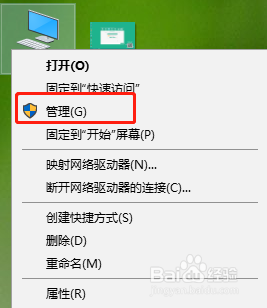
2、这时就会出现“计算机管理”界面,可以选择其中的选项进行设置了。
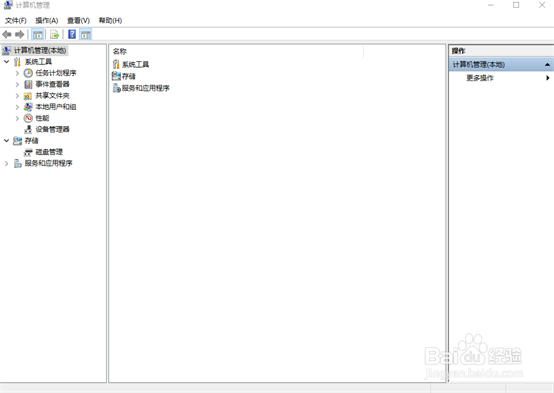
3、方法二点击桌面左下角的“开始菜单”图标,在搜索框中输入“计算机管理”,此时就会弹出相对应的应用了。点击其中的“计算机管理”程序,就可以出现计算机管理界面。

4、方法三(针对win10操作系统)右键点击桌面左下角的“开始菜单”图标,一定要记住是鼠标右键点击。在弹出的菜单选项中点击“计算机管理”。
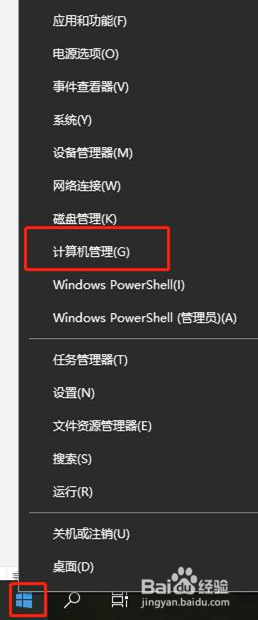
5、方法四(依旧针对win10系统)在桌面双击打开“此电脑”,这时候可以看到最上方有一个菜单栏,点击其中的“管理”,这时候就直接进入到“计算机管理”界面。
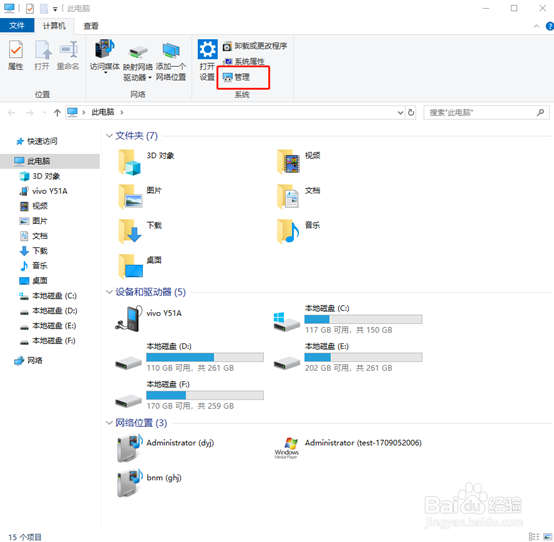
6、方法五在桌面左下角点击“开始菜单”图标,在出现的搜索框中输入“compmgmt.msc”命令,最后打开相对应的程序即可。
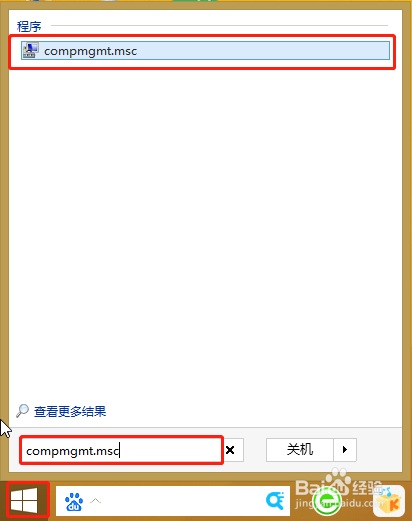
7、以上是为大家介绍的五种打开“计算机管理”界面的方法。